Animate设置舞台的背景颜色的方法
2023-06-15 14:24:44作者:极光下载站
Animate是一款非常专业的动画制作软件,在该软件中我们可以使用非常全面的工具进行制作,在制作的过程中会进行图形的添加,以及会将页面的背景颜色进行修改一下,很多小伙伴不知道怎么将Animate中的背景颜色进行更改,其实我们只需要将Animate中舞台的面板颜色进行更改一下即可,更改好背景颜色之后,我们可以在页面上添加自己需要设置的图形,以及可以将图形的颜色进行相应的设置,下方是关于如何使用Animate更改背景颜色的具体操作方法,如果你需要的情况下可以看看方法教程,希望对大家有所帮助。
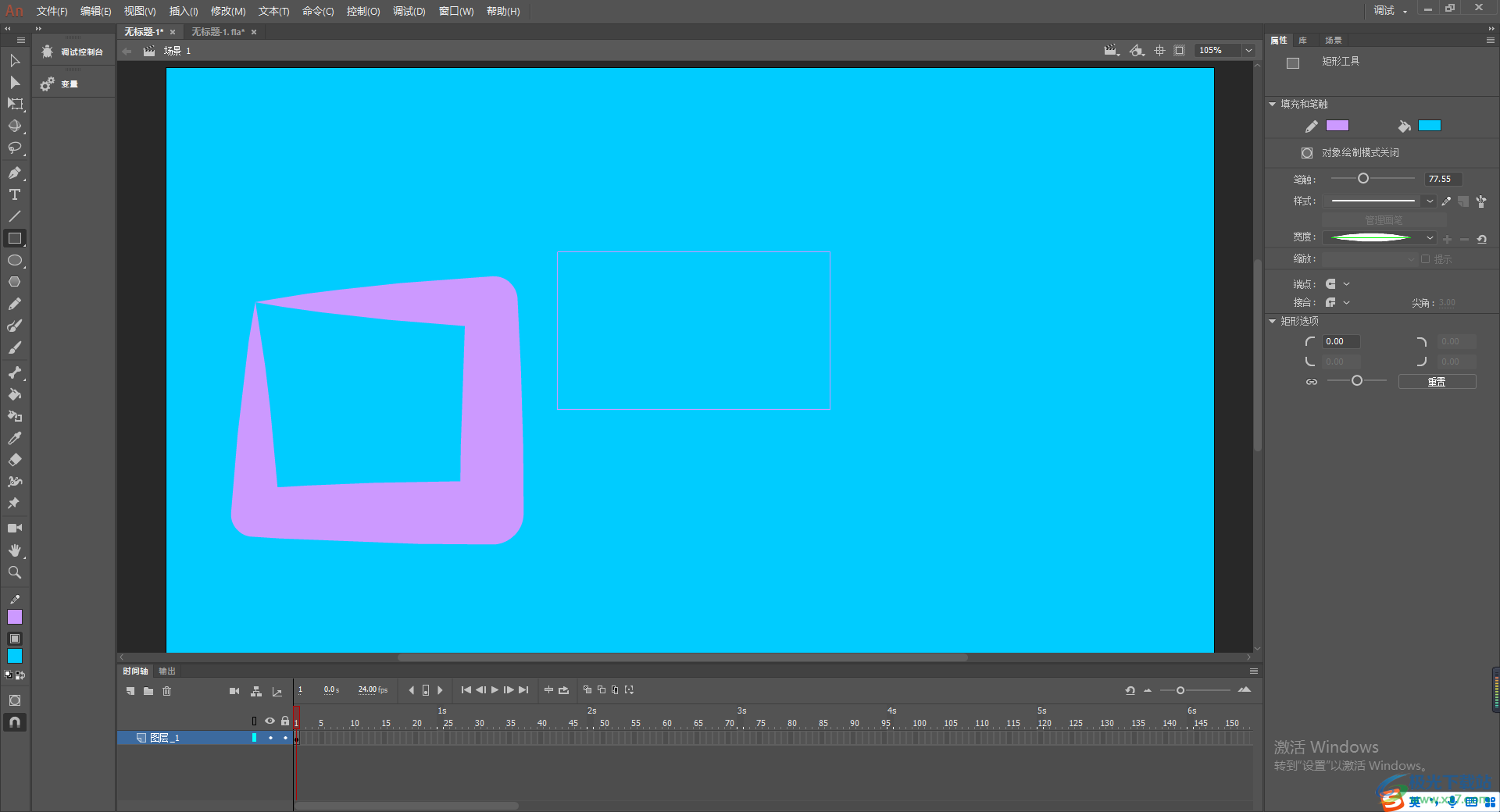
方法步骤
1.将电脑上的Animate双击启用,在页面上选择自己需要的类型进行创建。
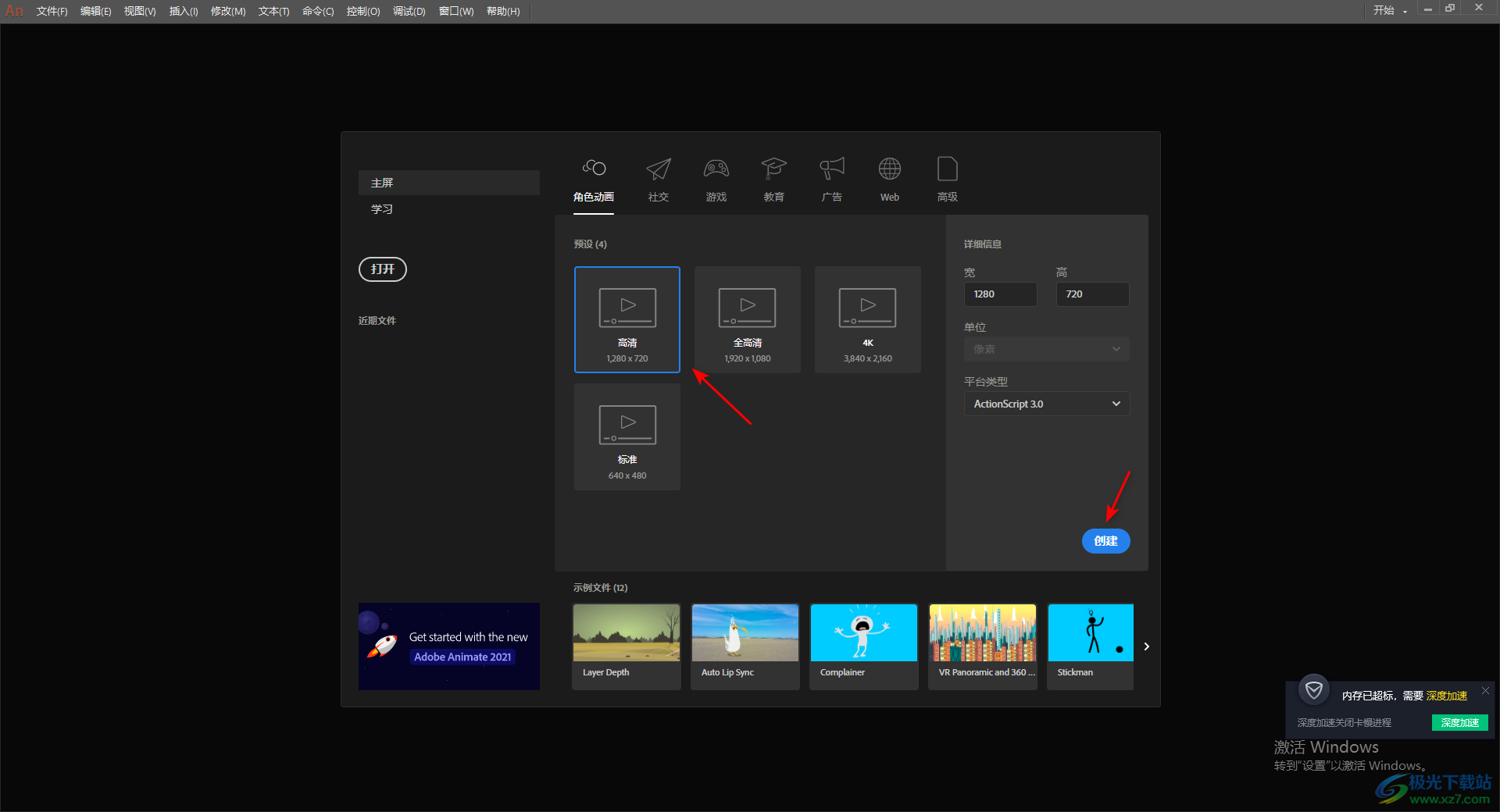
2.进入到页面中之后,你可以看到我们的面板的背景颜色是白色,如图所示。
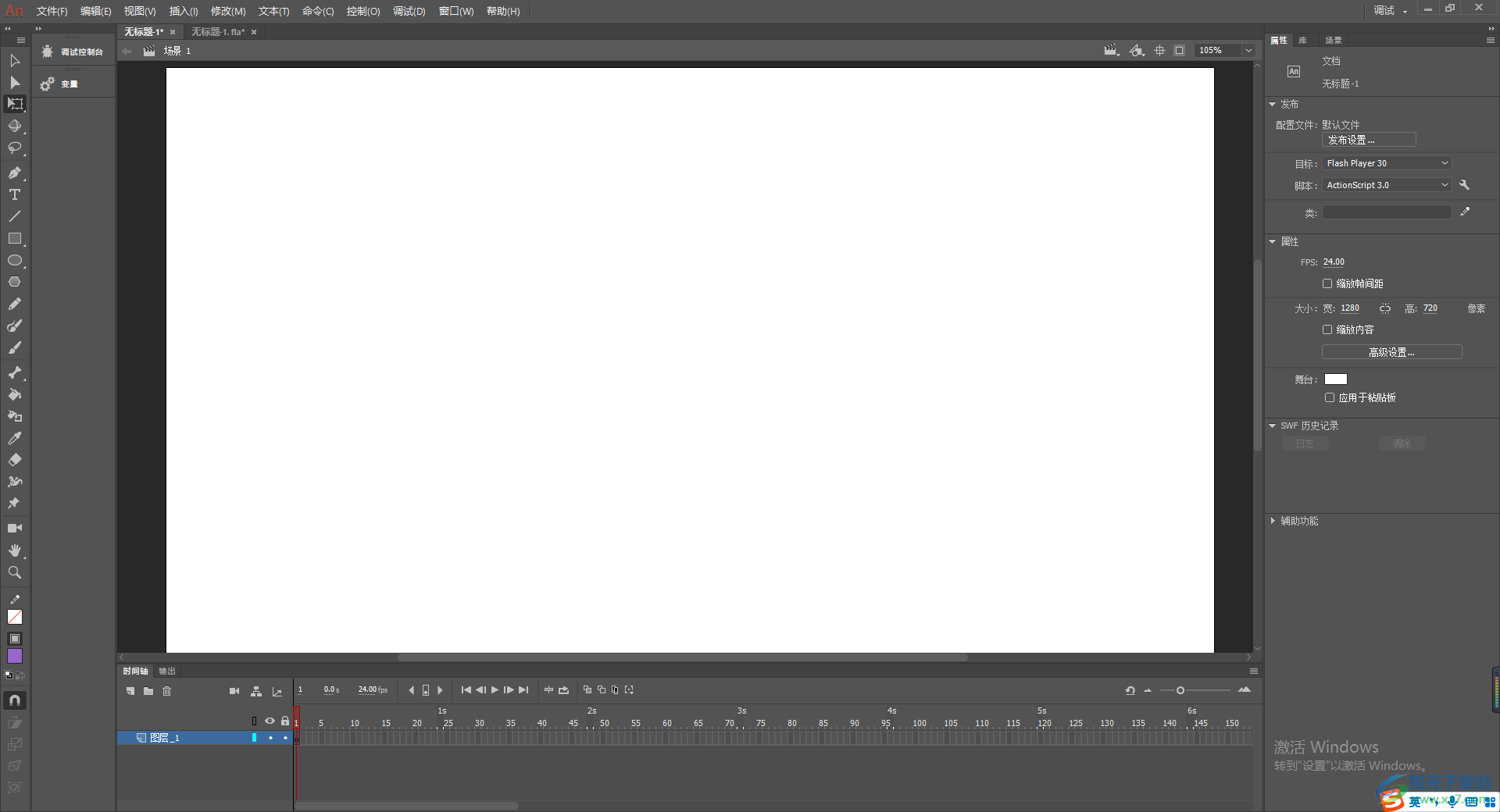
3.我们可以点击右侧的【属性】选项,之后在该选项窗口下点击【舞台】旁边的白色颜色框。
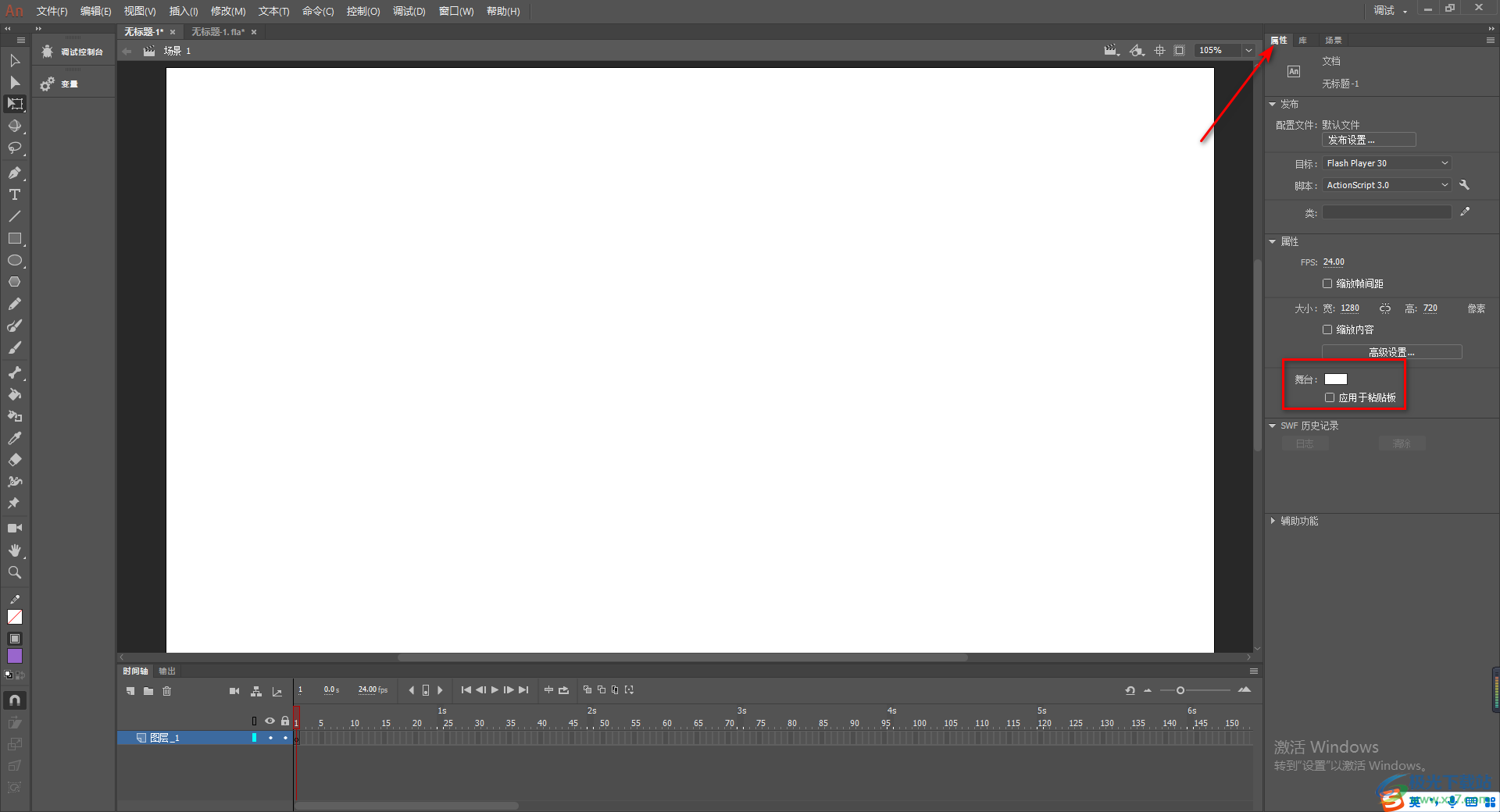
4.这时在弹出的颜色窗口中,选择自己需要的颜色进行鼠标左键点击,那么我们的面板的背景颜色就更改了。
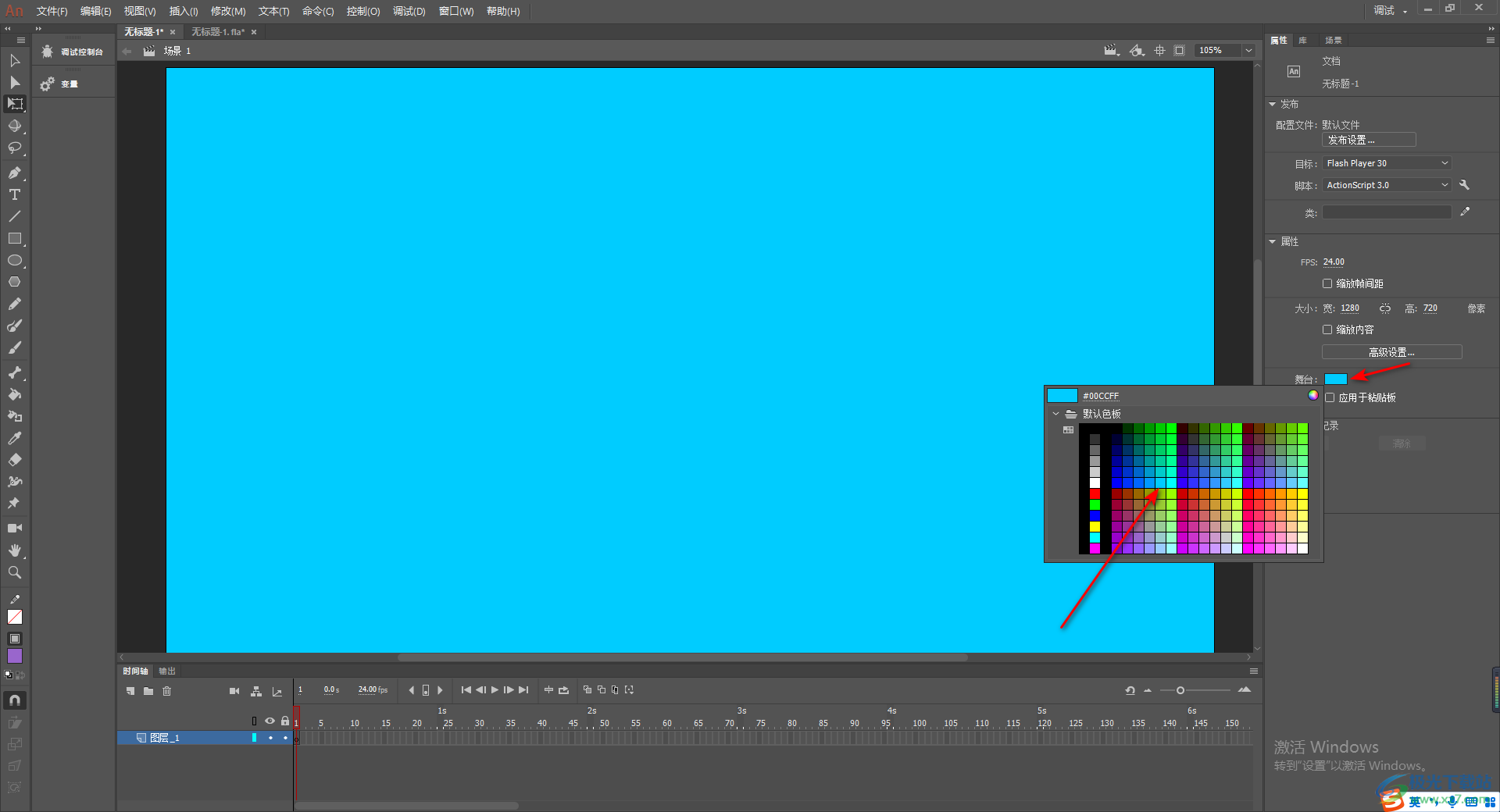
5.你可以在左侧的工具栏中点击自己矩形工具,在页面上用鼠标左键绘制,那么就可以绘制出矩形形状,当前绘制出来的矩形颜色很暗淡。
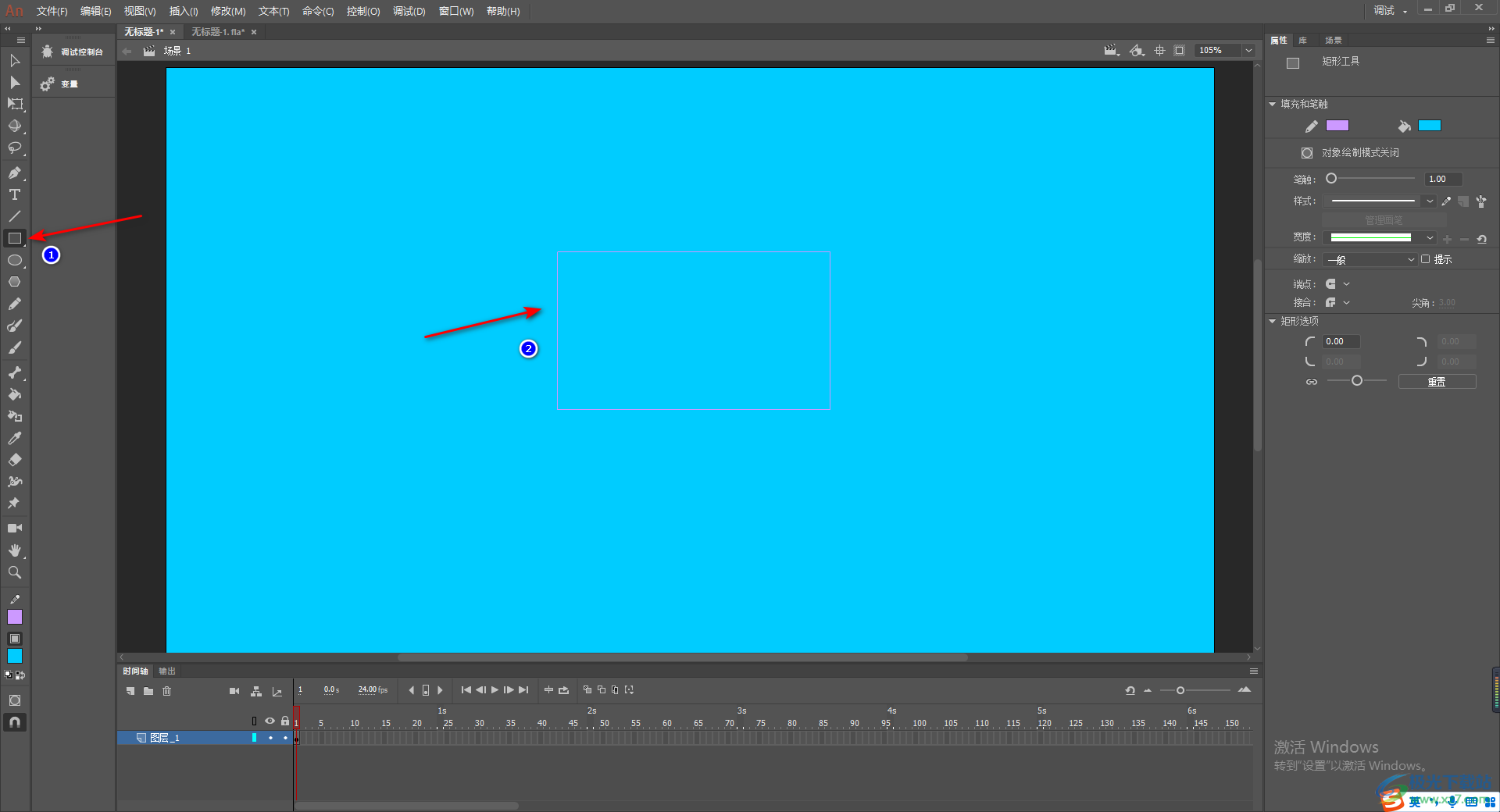
6.我们可以在右侧的属性下,设置一下笔触的大小以及宽度和样式以及缩放等。
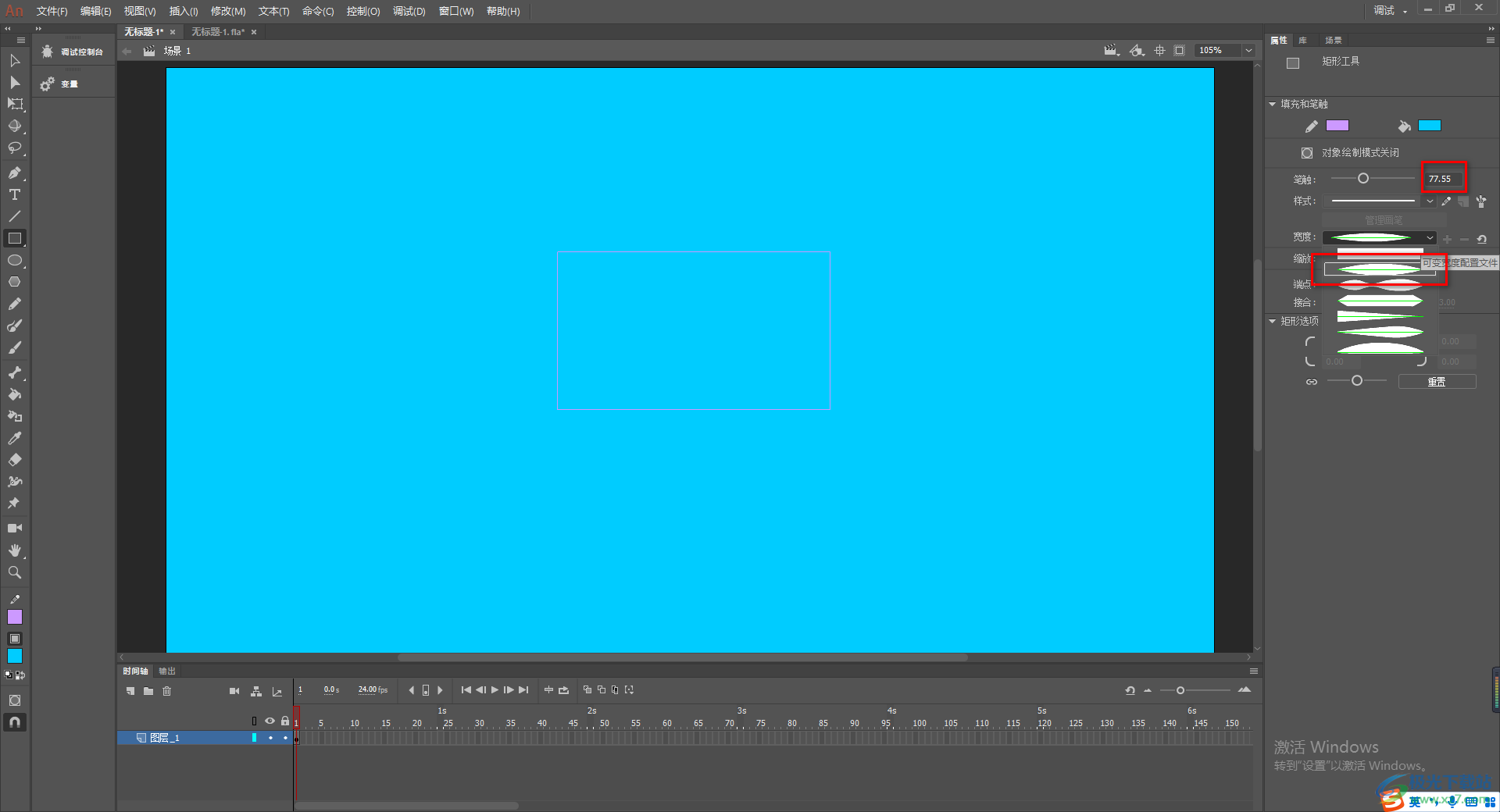
7.设置好之后,在左侧的工具栏中重新选择矩形工具进行绘制,那么绘制出来的样式就是自己设置的,如图所示。
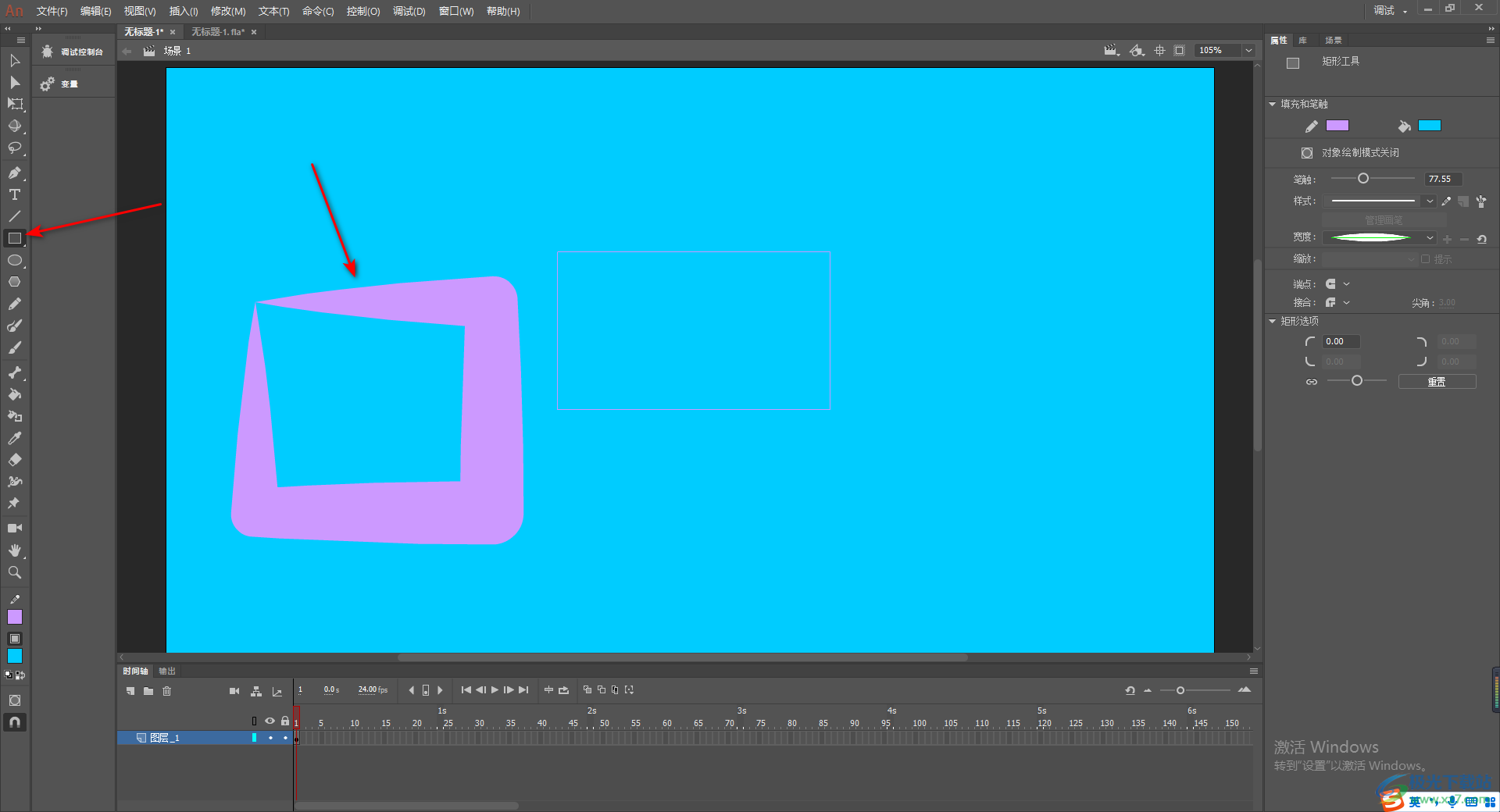
以上就是关于如何使用Animate修改背景颜色的具体操作方法,在Animate中进行洞动画的制作是常有的事,在制作的过程中难免会对背景颜色进行修改的情况,那么我们可以通过上述方法进行修改背景颜色就好了,感兴趣的话可以操作试试。
[download]507218[/download]